合成大象山洞尋找寶藏場景圖片的PS教程
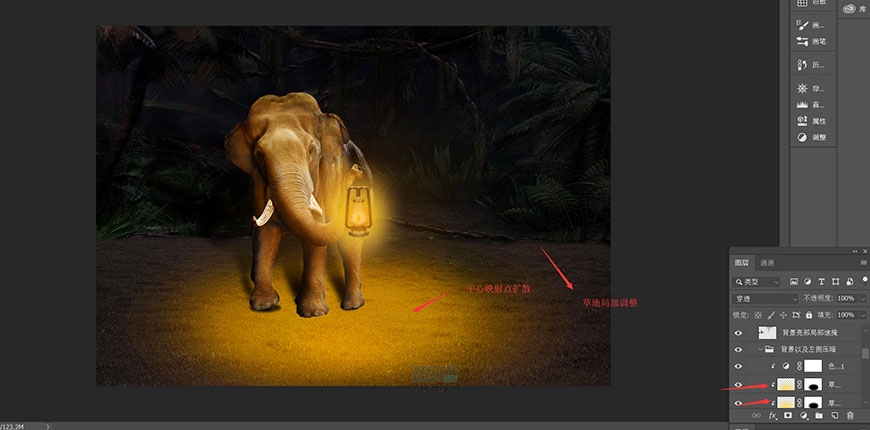
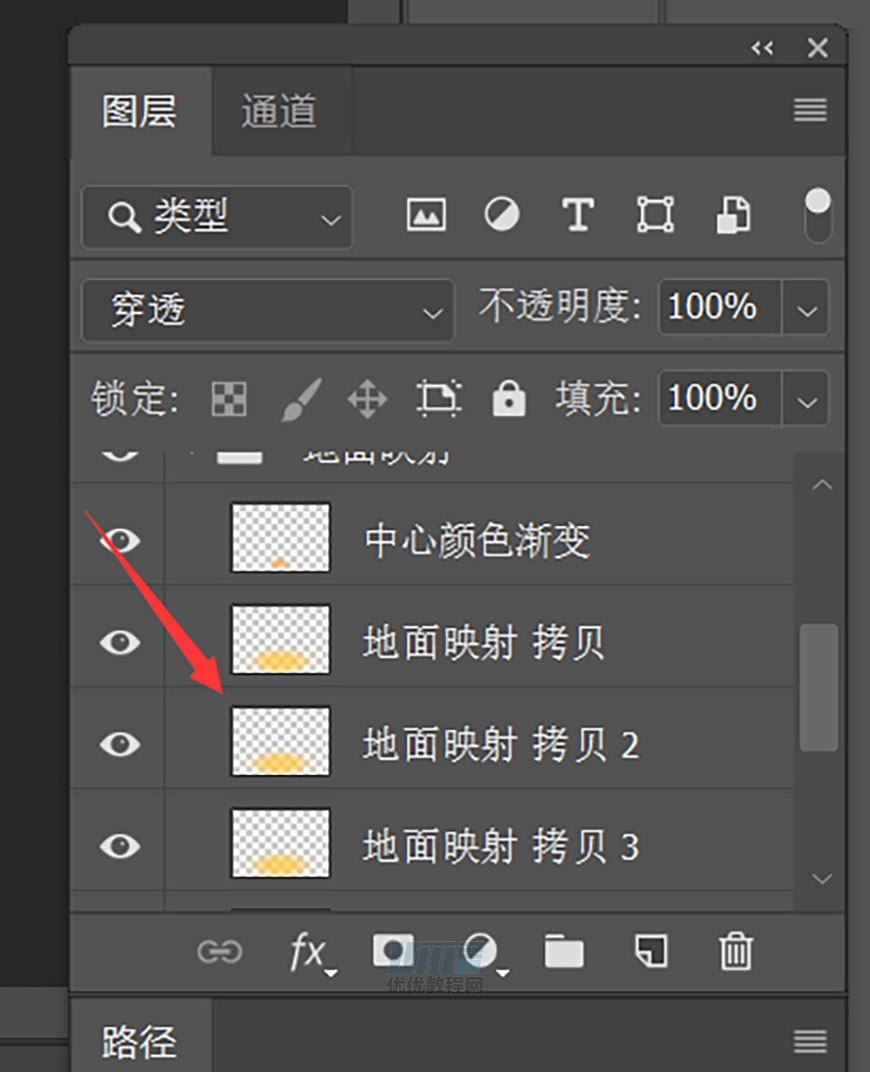
步驟9:
將已摳好的小象素材拖入文檔,如同大象添加曲線,根據光的方向調整亮部和暗部、面部光、投影
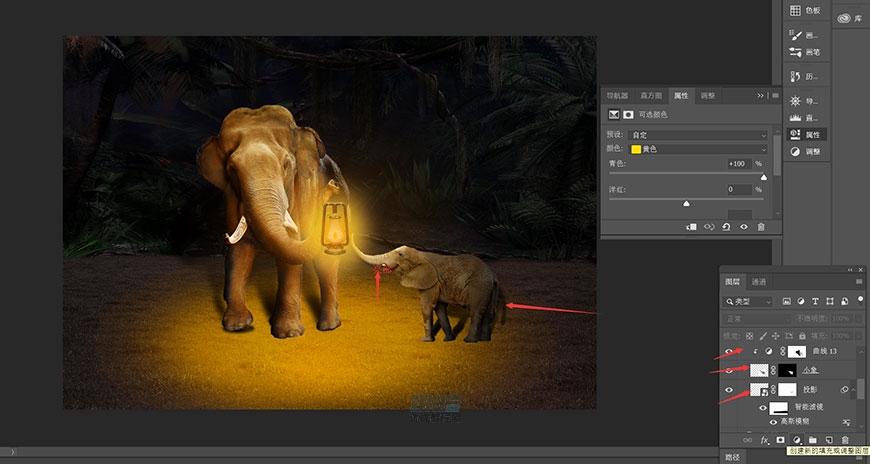
步驟10:
將寶箱素材摳出,放入文檔。水平翻轉,添加亮部暗部以及投影,寶箱有遮掩的部分使用仿制圖章掩蓋缺陷。然后新建一個組為“寶箱”
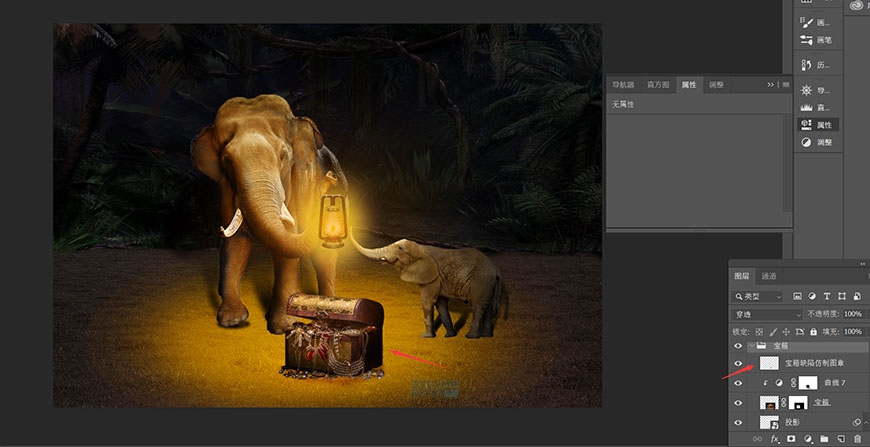
步驟11:
將骷髏拖入素材中,拷貝一個骷髏然后水平翻轉,擺放位置。依次添加投影和面部受光
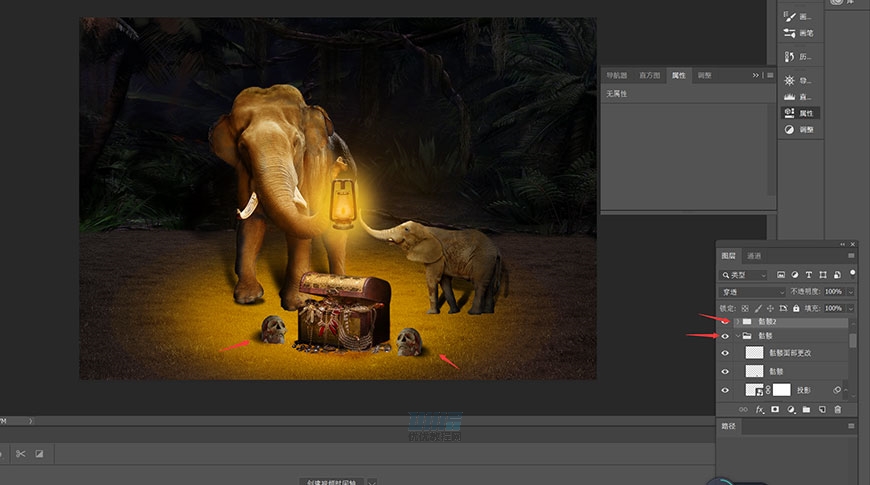
步驟12:
添加石頭素材,放入相應的位置、調整水平,添加曲線調整光影亮部以及暗部、投影
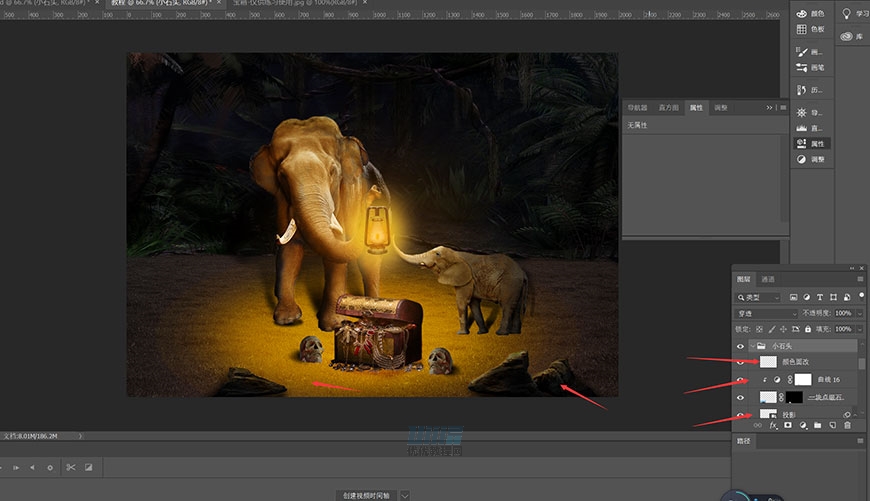
步驟13:
添加已經摳好的棕樹、擺放出下圖的效果添加曲線調整光影亮部和暗部,添加受光樹葉的顏色,然后將棕樹轉換為智能對象添加高斯模糊,參數按照實際圖片為準,添加高斯模糊之后,給熱帶雨林的背景同樣添加一個高斯模糊,增強中部的主題。隨后看情況微調棕樹的位置

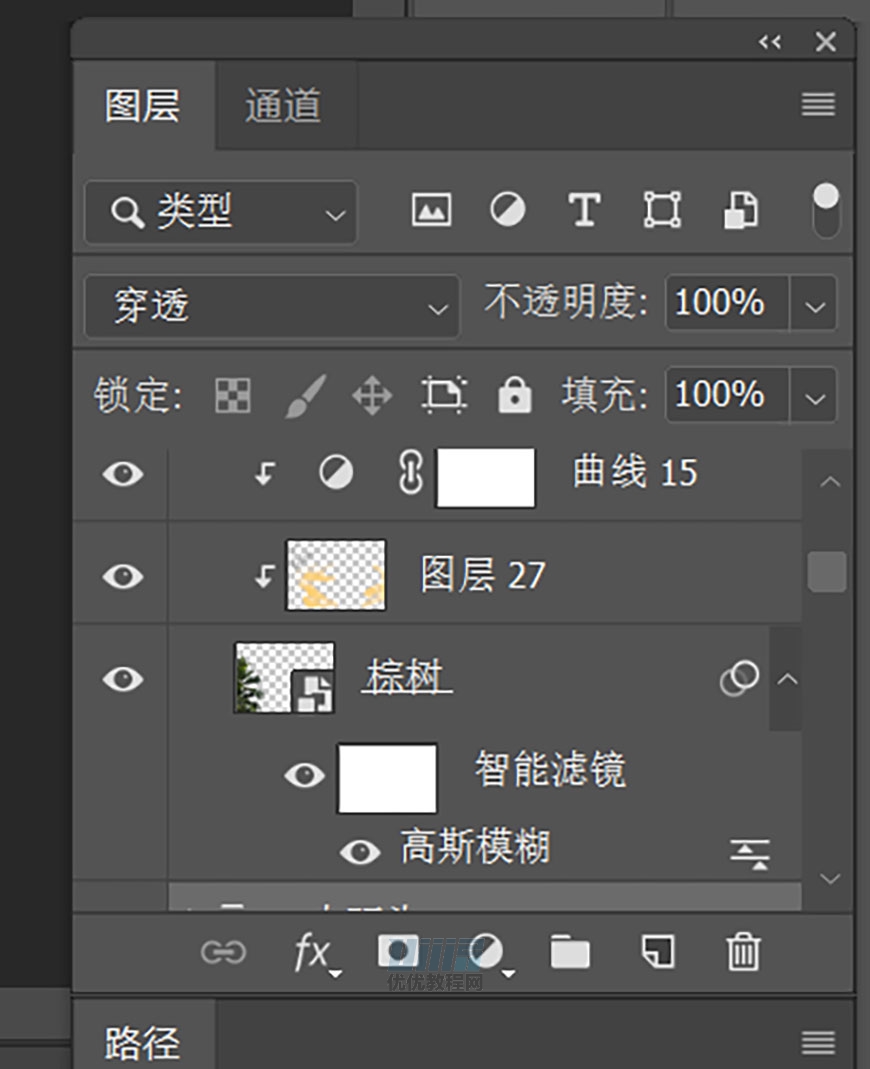
步驟14:
添加一個選區顏色,放置對應圖層的下方,參數如圖
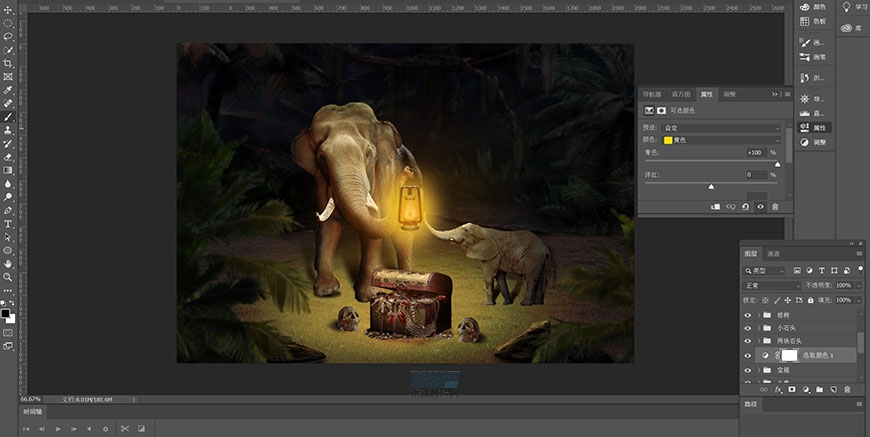
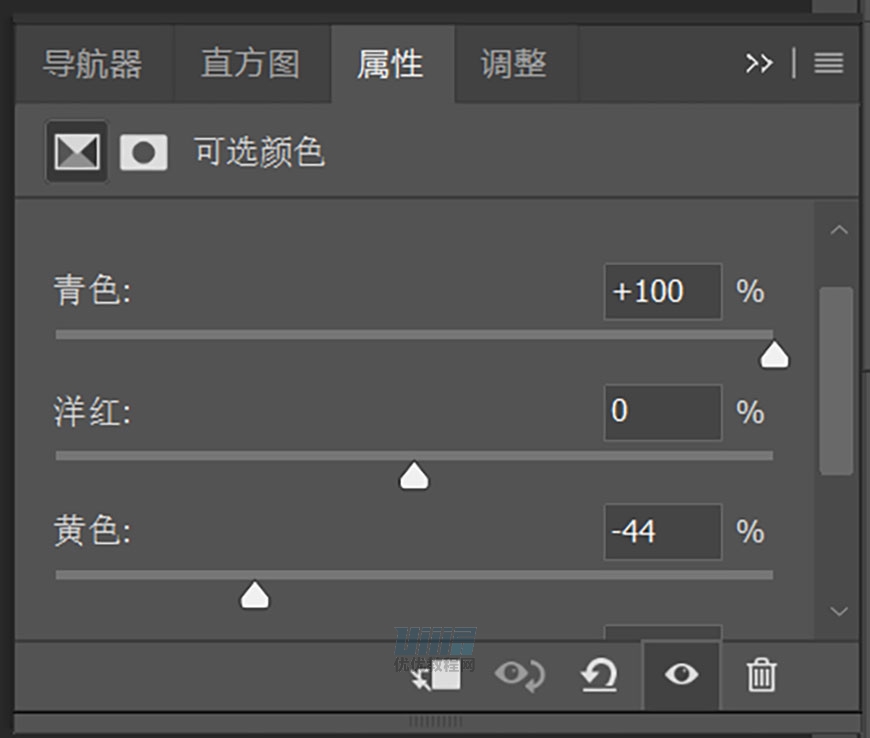
步驟15:
在所有圖層的上方創建一個圖層,填充為黑色,添加蒙版使用灰色畫筆在中心點遮瑕
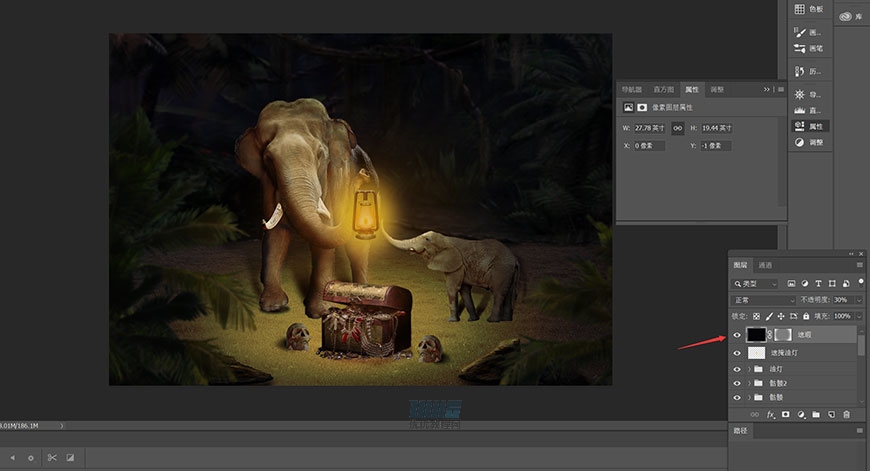
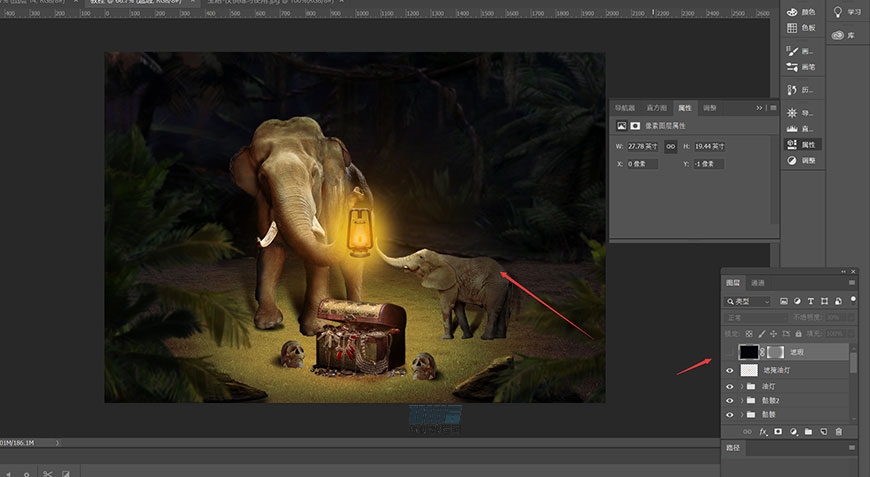
步驟16:
復制所有圖層,建立一個組,轉換為智能對象,添加高反差保留(數值為8),調整為柔光
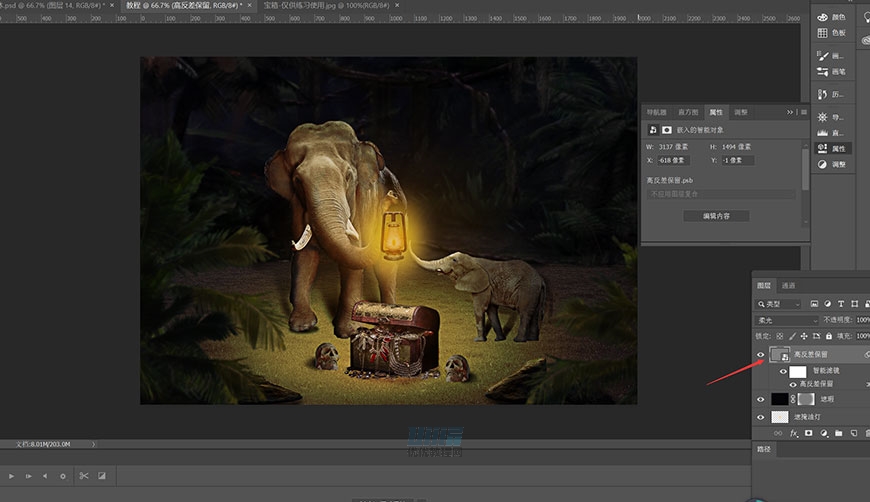
最終效果

























